Een inkoopfactuur btw verlegd boeken in SnelStart 12
Vanaf het pakket inStap kun je een inkoopboeking btw verlegd boeken in het Dagboek inkoop. In dit artikel lees je hoe dit werkt.
In dit artikel lees je hoe je een inkoopfactuur btw verlegd kunt boeken. Wil je een verkoopfactuur btw verlegd maken? Klik dan hier om naar dat stappenplan te gaan.
In SnelStart web kun je ook werken met btw verlegd. Klik hier om naar dat stappenplan te gaan.
1. Een inkoopfactuur btw verlegd boeken in het dagboek inkoop
Heb je een inkoopfactuur met btw verlegd ontvangen dan kun je deze in SnelStart boeken in het dagboek inkoop. Hiervoor moeten de volgende grootboekrekeningen met functies in de administratie staan:
- 1683: Btw te vorderen verlegd inkopen (functie 45) balans rekening.
- 1682: Btw af te dragen verlegd inkopen (functie 44) balans rekening.
- 7002: Inkopen hoog (functie 32) verlies en winst rekening.
Een inkoopboeking met btw verlegd boeken
-
Ga naar het tabblad Boekhouden → Boekhouden.
-
Open het dagboek Inkoop en klik op Nieuw. Vul de basisgegevens in en vul in het veld bedrag het totale bedrag van de factuur in. (dit bedrag is exclusief de btw).
-
Vul in de eerste boekingsregel de grootboekrekening 1683 (Btw te vorderen verlegd inkopen) in en vul in het veld debet het btw bedrag van het totale factuurbedrag in. Dit moet 21 procent van het factuurbedrag zijn. Je moet dit bedrag zelf uitrekenen.
Dus wanneer je factuurbedrag bijvoorbeeld €500 is. Dan is de btw over dit bedrag 500 / 100 x 21 = €105,- -
Vul in de tweede boekingsregel de grootboekrekening 1682 in (Btw af te dragen verlegd inkopen) in en vul in het veld debet het btw bedrag van de totale factuur in, maar nu negatief. Dus bijvoorbeeld, €-105. Dit is hetzelfde Btw bedrag als in de boekingsregel hierboven, maar nu met een -(min) teken ervoor.
-
Vul in de derde boekingsregel de grootboekrekening 7002 in. Dit moet een grootboekrekening zijn met het hoge Btw tarief (functie 32). Je ziet dat er automatisch geen btw wordt berekend en dat in de kolom debet het totale factuurbedrag wordt gezet. De boeking is nu in balans en kan worden opgeslagen De boeking ziet er dan zo uit:
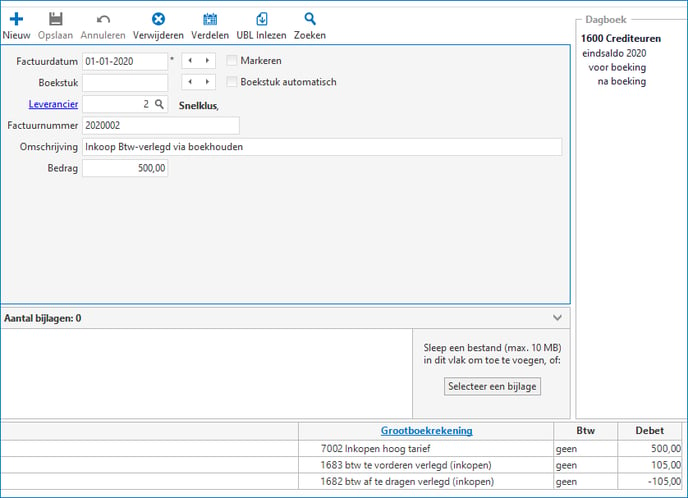
De boeking terug zien op de Btw-aangifte
Wanneer je de Btw aangifte berekend over het tijdvak waarin je een inkoop Btw verlegd boeking hebt gemaakt dan kun je deze boeking terugvinden op de aangifte onder 2a en 5b.
- Bij categorie 2a vind je het btw-bedrag terug
- Bij categorie 5b wordt hetzelfde bedrag weer in mindering gebracht
Omdat de twee bedragen tegen elkaar wegvallen kun je geen btw vorderen over deze inkoop.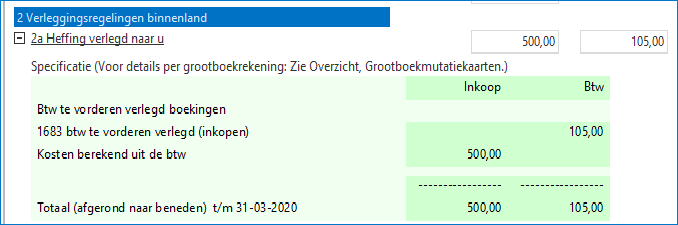
Was dit artikel nuttig?


